As traduções são geradas por tradução automática. Em caso de conflito entre o conteúdo da tradução e da versão original em inglês, a versão em inglês prevalecerá.
Visualizando AWS Security Hub controles em AWS Trusted Advisor
Depois de habilitar AWS Security Hub para o seu Conta da AWS, você pode ver seus controles de segurança e suas descobertas no Trusted Advisor console. Você pode usar os controles do Security Hub para identificar vulnerabilidades de segurança em sua conta da mesma forma que você pode usar Trusted Advisor cheques. Você pode visualizar o status da verificação e a lista dos recursos afetados, e depois seguir as recomendações do Security Hub para resolver os problemas de segurança. Você pode usar esse recurso para encontrar recomendações de segurança no Security Hub Trusted Advisor e no Security Hub em um local conveniente.
Observações
-
Em Trusted Advisor, você pode visualizar os controles no padrão de segurança AWS Foundational Security Best Practices, exceto os controles que têm a categoria: Recuperação > Resiliência. Para obter uma lista dos controles, consulte AWS Foundational Security Best Practices controls no Guia do usuário do AWS Security Hub .
Para obter mais informações sobre as categorias do Security Hub, consulte Control categories (Categorias de controle).
-
Trusted Advisor controles integrados do Security Hub até 26 de setembro de 2024. Os controles lançados após 26 de setembro de 2024 ainda não estão integrados ao. Trusted Advisor Você pode encontrar controles lançados após essa data no log do Security Hub.
Tópicos
Pré-requisitos
Você deve atender aos seguintes requisitos para habilitar a integração do Security Hub com o Trusted Advisor:
-
É necessário ter um plano de suporte Business, Enterprise On-Ramp ou Enterprise para esse recurso. Você pode encontrar o plano de suporte na Central do AWS Support
ou na página Planos de suporte . Para obter mais informações, consulte Comparar AWS Support planos . -
Você deve habilitar a gravação de recursos AWS Config para o Regiões da AWS que você deseja para seus controles do Security Hub. Para obter mais informações, consulte Habilitar e configurar a AWS Config.
-
Você deve habilitar o Security Hub e selecionar o padrão de segurança AWS Foundational Security Best Practices v1.0.0. Se você ainda não o fez, consulte Configurar o AWS Security Hub no Guia do usuário do AWS Security Hub .
nota
Se você já tiver concluído os pré-requisitos, pode ir para Para visualizar os resultados do Security Hub.
Sobre as contas do AWS Organizations
Se você já concluiu os pré-requisitos para uma conta de gerenciamento, essa integração é habilitada automaticamente para todas as contas-membro da organização. Não é necessário entrar em contato com contas de membros individuais Suporte para ativar esse recurso. Porém, as contas-membro de sua organização devem habilitar o Security Hub se quiserem ver os resultados no Trusted Advisor.
Se você quiser desabilitar essa integração para uma conta-membro específica, consulte Desabilitar esse recurso para contas do AWS Organizations.
Para visualizar os resultados do Security Hub
Depois que você habilita o Security Hub para a conta, pode levar até 24 horas para os resultados do Security Hub aparecerem na página Security (Segurança) console do Trusted Advisor .
Para ver suas descobertas do Security Hub em Trusted Advisor
-
Navegue até o console do Trusted Advisor
e escolha a categoria Security (Segurança). -
No campo Search by keyword (Pesquisar por palavra-chave), insira o nome ou a descrição do controle no campo.
dica
Para Source (Fonte), você pode escolher AWS Security Hub para filtrar para controles do Security Hub.
-
Escolha o nome do controle do Security Hub para visualizar as seguintes informações:
-
Description (Descrição): descreve como esse controle confere as vulnerabilidades de segurança da conta.
-
Source (Fonte): se a verificação vem do AWS Trusted Advisor ou do AWS Security Hub. Para os controles do Security Hub, você pode encontrar o ID de controle.
-
Alert Criteria (Critérios de alerta): o status do controle. Por exemplo, se o Security Hub detectar um problema importante, o status pode ser Red: Critical or High (Vermelho: crítico ou alto).
-
Recommended Action (Ação recomendada): use o link da documentação do Security Hub para encontrar as etapas recomendadas para corrigir o problema.
-
Security Hub resources (Recursos do Security Hub): você pode encontrar os recursos da conta em que o Security Hub detectou um problema.
-
Observações
-
Você deve usar o Security Hub para excluir recursos dos resultados. Atualmente, você não pode usar o Trusted Advisor console para excluir itens dos controles do Security Hub. Para obter mais informações, consulte Setting the workflow status for findings (Definir o status do fluxo de trabalho para os resultados).
-
O recurso de visualização organizacional oferece suporte a essa integração com o Security Hub. Você pode visualizar os resultados para os controles do Security Hub em toda a organização e, depois, criar e baixar relatórios. Para obter mais informações, consulte Visualização organizacional para AWS Trusted Advisor.
exemplo Exemplo: o controle do Security Hub para a chave de acesso IAM do usuário não deveria existir
Veja a seguir um exemplo de resultado para um controle do Security Hub no console do Trusted Advisor .
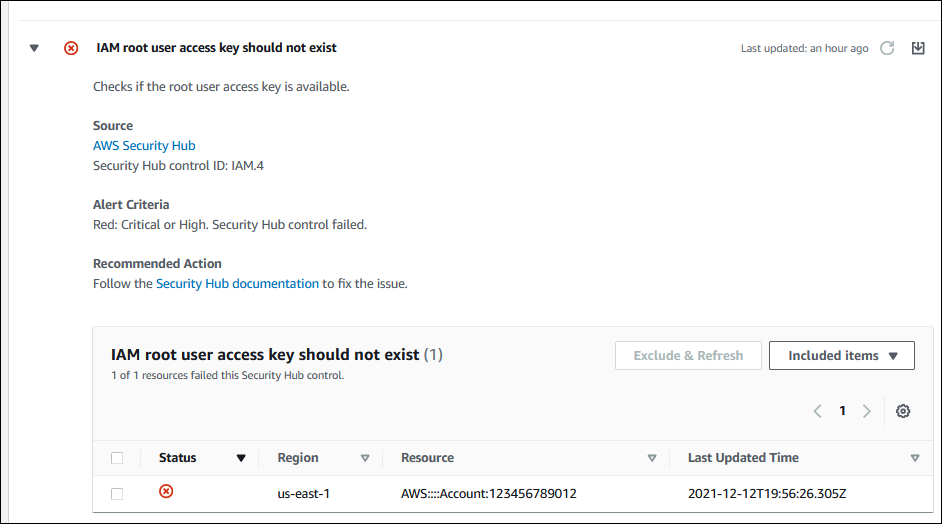
Atualizar os resultados do Security Hub
Depois que você habilita um padrão de segurança, pode levar até duas horas para o Security Hub ter os resultados para os recursos. Em seguida, pode levar até 24 horas para que esses dados apareçam no Trusted Advisor console. Se você habilitou recentemente o padrão de segurança AWS Foundational Security Best Practices v1.0.0, verifique o Trusted Advisor console novamente mais tarde.
nota
-
A programação de atualização para cada controle do Security Hub é periódica ou é acionada por alteração. Atualmente, você não pode usar o Trusted Advisor console ou o AWS Support API para atualizar seus controles do Security Hub. Para obter mais informações, consulte Schedule for running security checks (Programar a execução de verificações de segurança).
-
Você deve usar o Security Hub para excluir recursos das suas descobertas. Atualmente, você não pode usar o Trusted Advisor console para excluir itens dos controles do Security Hub. Para obter mais informações, consulte Setting the workflow status for findings (Definir o status do fluxo de trabalho para os resultados).
Desative o Security Hub de Trusted Advisor
Siga este procedimento se não quiser que as informações do Security Hub apareçam no console do Trusted Advisor . Esse procedimento só desativa a integração do Security Hub com o. Trusted Advisor Ele não afetará as configurações com o Security Hub. Você pode continuar usando o console do Security Hub para visualizar controles de segurança, recursos e recomendações.
Para desabilitar a integração do Security Hub
-
Entre em contato AWS Support
e solicite a desativação da integração do Security Hub com Trusted Advisor o. Depois de AWS Support desativar esse recurso, o Security Hub não envia mais dados para o. Trusted AdvisorSeus dados do Security Hub serão removidos do Trusted Advisor.
-
Se desejar habilitar essa integração novamente, entre em contato com o AWS Support
.
Desabilitar esse recurso para contas do AWS Organizations
Se você já concluiu o procedimento anterior para uma conta de gerenciamento, a integração do Security Hub é removida automaticamente para todas as contas-membro de organização. As contas-membro individuais da organização não precisam entrar em contato com o AWS Support separadamente.
Se você for membro de uma organização, entre em contato Suporte para remover esse recurso somente da sua conta.
Solução de problemas
Se estiver tendo problemas com essa integração, consulte as informações de solução de problemas a seguir.
Sumário
- Não vejo as descobertas do Security Hub no Trusted Advisor console
- Configurei o Security Hub e o AWS Config corretamente, mas os resultados continuam não aparecendo
- Desejo desabilitar controles específicos do Security Hub
- Quero encontrar recursos excluídos do Security Hub
- Quero ativar ou desativar esse recurso para uma conta de membro que pertence a uma AWS organização
- Vejo vários Regiões da AWS para o mesmo recurso afetado em uma verificação do Security Hub
- Eu desativei o Security Hub ou AWS Config em uma região
- Meu controle está arquivado no Security Hub, mas ainda vejo as descobertas em Trusted Advisor
- Continuo não conseguindo visualizar os resultados do Security Hub
Não vejo as descobertas do Security Hub no Trusted Advisor console
Verifique se você concluiu as seguintes etapas:
-
Você tem um plano de suporte Business, Enterprise On-Ramp ou Enterprise.
-
Você habilitou a gravação de recursos AWS Config na mesma região do Security Hub.
-
Você habilitou o Security Hub e selecionou o padrão de segurança AWS Foundational Security Best Practices v1.0.0.
-
Novos controles do Security Hub são adicionados como verificações Trusted Advisor dentro de duas a quatro semanas. Consulte a observação.
Para obter mais informações, consulte Pré-requisitos.
Configurei o Security Hub e o AWS Config corretamente, mas os resultados continuam não aparecendo
Pode levar até duas horas para o Security Hub ter os resultados para os recursos. Em seguida, pode levar até 24 horas para que esses dados apareçam no Trusted Advisor console. Confira o console do Trusted Advisor novamente mais tarde.
Observações
-
Somente suas descobertas sobre controles no padrão de segurança AWS Foundational Security Best Practices aparecerão em, Trusted Advisor exceto os controles que têm a categoria: Recuperação > Resiliência.
-
Se houver algum problema de serviço com o Security Hub ou se o Security Hub não estiver disponível, pode levar até 24 horas para os resultados aparecerem no Trusted Advisor. Confira o console do Trusted Advisor novamente mais tarde.
Desejo desabilitar controles específicos do Security Hub
O Security Hub envia seus dados Trusted Advisor automaticamente para. Se você desabilitar um controle do Security Hub ou não tiver mais recursos para esse controle, os resultados não aparecerão no Trusted Advisor.
Você pode entrar no console do Security Hub
Se você desabilitar um controle do Security Hub ou desativar todos os controles do padrão de segurança AWS Foundational Security Best Practices, suas descobertas serão arquivadas nos próximos cinco dias. Esse período de cinco dias para arquivamento é aproximado e é apenas um melhor esforço, não sendo garantido. Quando suas descobertas são arquivadas, elas são removidas de Trusted Advisor.
Para obter mais informações, consulte os tópicos a seguir.
-
Disabling and enabling individual controls (Desabilitar e habilitar controles individuais)
-
Disabling or enabling a security standard (Desabilitar ou habilitar um padrão de segurança)
Quero encontrar recursos excluídos do Security Hub
No Trusted Advisor console, você pode escolher o nome do controle do Security Hub e, em seguida, escolher a opção Itens excluídos. Essa opção exibe todos os recursos que são suprimidos no Security Hub.
Se o status do fluxo de trabalho para um recurso estiver definido como SUPPRESSED, esse recurso é um item excluído no Trusted Advisor. Você não pode suprimir os recursos do Security Hub do Trusted Advisor console. Para fazer isso, use o console do Security Hub
Quero ativar ou desativar esse recurso para uma conta de membro que pertence a uma AWS organização
Por padrão, as contas-membro herdam o recurso da conta de gerenciamento para o AWS Organizations. Se a conta de gerenciamento tiver ativado o recurso, todas as contas da organização também terão o recurso. Se você tiver uma conta-membro e desejar fazer alterações específicas em sua conta, entre em contato com o AWS Support
Vejo vários Regiões da AWS para o mesmo recurso afetado em uma verificação do Security Hub
Alguns Serviços da AWS são globais e não são específicos de uma região, como IAM a Amazon CloudFront. Por padrão, recursos globais, como buckets do Amazon S3, aparecem na região Leste dos EUA (Norte da Virgínia).
Para verificações do Security Hub que avaliam recursos para serviços globais, é possível que você veja mais de um item para os recursos afetados. Por exemplo, se a verificação Hardware MFA should
be enabled for the root user identificar que sua conta não ativou esse recurso, você verá várias regiões na tabela para o mesmo recurso.
Você pode configurar o Security Hub AWS Config para que várias regiões não apareçam para o mesmo recurso. Para obter mais informações, consulte AWS Foundational Best Practices controls que talvez você queira desabilitar.
Eu desativei o Security Hub ou AWS Config em uma região
Se você interromper a gravação de recursos com AWS Config ou desativar o Security Hub em um Região da AWS, Trusted Advisor não receberá mais dados de nenhum controle nessa região. Trusted Advisor remove suas descobertas do Security Hub em 7 a 9 dias. Esse período é o melhor esforço e não é uma garantia. Para obter mais informações, consulte Disabling Security Hub (Desabilitar o Security Hub).
Para desabilitar esse recurso para sua conta, consulte Desative o Security Hub de Trusted Advisor.
Meu controle está arquivado no Security Hub, mas ainda vejo as descobertas em Trusted Advisor
Quando o RecordState status muda ARCHIVED para uma descoberta, Trusted Advisor exclui a descoberta desse controle do Security Hub da sua conta. Talvez você ainda veja a descoberta Trusted Advisor por até 7 a 9 dias antes de ser excluída. Esse período é o melhor esforço e não é uma garantia.
Continuo não conseguindo visualizar os resultados do Security Hub
Se você continuar a ter problemas com esse recurso, poderá criar um caso de suporte técnico na Central de AWS Support